Guide på Searchgby.com borttagning (avinstallera Searchgby.com)
Searchgby.com är en webbläsare kapare som vanligtvis får installeras tillsammans med verktygsfältet SearchGBY. Det här verktygsfältet marknadsförs som ett verktyg som kan lägga till värdet i din sökning genom att ge dig ytterligare funktioner som inte är tillgängliga var som helst annars.
Om inte dessa unika funktioner menar att komma fram med resultat från Google.com, är beskrivningen av programvaran inte riktigt sanningsenlig. Verktygsfältet får distribueras med hjälp av gratis tredjeparts programvara, som gör det mycket troligt att du får komma in ditt system av olycka. Vi föreslår att du inte slösa din tid på denna ansökan, och ta bort Searchgby.com så snart du kan.
 Hur fungerar Searchgby.com?
Hur fungerar Searchgby.com?
Searchgby verktygsfältet ägs av Searchgby Corporation. Som det redan har nämnts, färdas den med freeware. När du installerar fri programvara, måste du vara särskilt uppmärksam, eftersom det oftast kommer med valfria erbjudanden. Dessa erbjudanden är sällan användbart. I de flesta fall är de annons-stöttat apps eller webbläsarkapare. Om du väljer det avancerade installationsläget och avmarkera alla obekanta komponenter, bör du kunna undvika onödiga program. Glöm inte att göra det nästa gång du väljer att installera gratis tredje parts programvara.
Kaparen växlar din standardsökmotor och din hem sida till Searchgby.com, som innehåller en sökruta med sådana parametrar som Web, bilder, nyheter och Twitter. Även om kaparen hävdar att det tillåter dig att använda flera sökmotorer samtidigt, visar det bara resultat från Google. Dess ”preview”, ”zoom” och ”bokmärke” funktioner verkar inte fungera heller. Dessutom är kaparen också känt att infoga oönskade annonseringen i de webbplatser som du besöker och omdirigera dig till dess sponsorer på måfå. Som programmet följer inte sina löften och orsakar faktiskt ingenting annat än störningar, föreslår vi att du avsluta Searchgby.com utan att tveka.
Hur tar man bort Searchgby.com?
Om du vill ta bort Searchgby.com, måste du först avinstallera dess associerade program. Du kan göra det manuellt eller automatiskt. Om du väljer alternativet först borttagning, kan du använda instruktionerna i den manuella Searchgby.com avlägsnande guiden nedan. Efter det första steget, kommer du också behöva radera Searchgby.com från din webbläsare. Kontrollera att du eliminera dess tillägg och sedan fixa din startsida och standardsökmotor. Alternativt kan du ha alla dessa uppgifter klar för dig av anti-malware-verktyget som finns på vår webbplats. Om du väljer att genomföra den malware remover, kommer det inte bara ta bort Searchgby.com tillsammans med andra potentiella hot från datorn, men också se till att hålla den avskärmade från liknande och mer allvarliga online parasiter i framtiden.
Offers
Hämta borttagningsverktygetto scan for Searchgby.comUse our recommended removal tool to scan for Searchgby.com. Trial version of provides detection of computer threats like Searchgby.com and assists in its removal for FREE. You can delete detected registry entries, files and processes yourself or purchase a full version.
More information about SpyWarrior and Uninstall Instructions. Please review SpyWarrior EULA and Privacy Policy. SpyWarrior scanner is free. If it detects a malware, purchase its full version to remove it.

WiperSoft uppgifter WiperSoft är ett säkerhetsverktyg som ger realtid säkerhet från potentiella hot. Numera många användare tenderar att ladda ner gratis programvara från Internet men vad de i ...
Hämta|mer


Är MacKeeper ett virus?MacKeeper är inte ett virus, inte heller är det en bluff. Medan det finns olika åsikter om programmet på Internet, många av de människor som så notoriskt hatar programme ...
Hämta|mer


Även skaparna av MalwareBytes anti-malware inte har varit i den här branschen under lång tid, gör de för det med deras entusiastiska strategi. Statistik från sådana webbplatser som CNET visar a ...
Hämta|mer
Quick Menu
steg 1. Avinstallera Searchgby.com och relaterade program.
Ta bort Searchgby.com från Windows 8
Högerklicka på din start-meny och välj Alla program. Klicka på Kontrolpanel och gå sedan vidare till Avinstallera ett program. Navigera till det program du vill ta bort, högerklicka på programikonen och välj Avinstallera.


Avinstallera Searchgby.com från Windows 7
Klicka på Start → Control Panel → Programs and Features → Uninstall a program.


Radera Searchgby.com från Windows XP
Klicka på Start → Settings → Control Panel. Locate and click → Add or Remove Programs.


Ta bort Searchgby.com från Mac OS X
Klicka på Go-knappen längst upp till vänster på skärmen och utvalda program. Välj program-mappen och leta efter Searchgby.com eller annat misstänkta program. Nu Högerklicka på varje av sådana transaktioner och välj Flytta till papperskorgen, sedan höger klicka på ikonen papperskorgen och välj Töm papperskorgen.


steg 2. Ta bort Searchgby.com från din webbläsare
Avsluta oönskade tilläggen från Internet Explorer
- Öppna IE, tryck samtidigt på Alt+T och välj Hantera tillägg.


- Välj Verktygsfält och tillägg (finns i menyn till vänster).


- Inaktivera det oönskade programmet och välj sedan sökleverantörer. Lägg till en ny sökleverantör och Radera den oönskade leverantören. Klicka på Stäng. Tryck samtidigt på Alt+T och välj Internet-alternativ. Klicka på fliken Allmänt, ändra/ta bort oönskad hemsida och klicka på OK.
Ändra Internet Explorer hemsida om det ändrades av virus:
- Tryck samtidigt på Alt+T och välj Internet-alternativ.


- Klicka på fliken Allmänt, ändra/ta bort oönskad hemsida och klicka på OK.


Återställa din webbläsare
- Tryck på Alt+T. Välj Internet-alternativ.


- Öppna fliken Avancerat. Klicka på Starta om.


- Markera rutan.


- Klicka på Återställ och klicka sedan på Stäng.


- Om du inte kan återställa din webbläsare, anställa en välrenommerade anti-malware och genomsöker hela din dator med den.
Ta bort Searchgby.com från Google Chrome
- Öppna upp Chrome och tryck samtidigt på Alt+F och välj Inställningar.


- Klicka på Tillägg.


- Navigera till den oönskade pluginprogrammet, klicka på papperskorgen och välj Ta bort.


- Om du är osäker på vilka tillägg som ska bort, kan du inaktivera dem tillfälligt.


Återställ Google Chrome hemsida och standard sökmotor om det var kapare av virus
- Öppna upp Chrome och tryck samtidigt på Alt+F och välj Inställningar.


- Under Starta upp markera Öppna en specifik sida eller en uppsättning sidor och klicka på Ställ in sida.


- Hitta URL-adressen för det oönskade sökvertyget, ändra/radera och klicka på OK.


- Gå in under Sök och klicka på Hantera sökmotor. Välj (eller lag till eller avmarkera) en ny sökmotor som standard och klicka på Ange som standard. Hitta webbadressen till sökverktyget som du vill ta bort och klicka på X. Klicka på Klar.




Återställa din webbläsare
- Om webbläsaren fortfarande inte fungerar som du vill, kan du återställa dess inställningar.
- Tryck på Alt+F.


- Tryck på Reset-knappen i slutet av sidan.


- Tryck på Reset-knappen en gång till i bekräftelserutan.


- Om du inte kan återställa inställningarna, köpa en legitim anti-malware och skanna din dator.
Ta bort Searchgby.com från Mozilla Firefox
- Tryck samtidigt på Ctrl+Shift+A för att öppna upp Hantera tillägg i ett nytt fönster.


- Klicka på Tillägg, hitta den oönskade sökleverantören och klicka på Radera eller Inaktivera.


Ändra Mozilla Firefox hemsida om det ändrades av virus:
- Öppna Firefox, tryck samtidigt på Alt+T och välj Alternativ.


- Klicka på fliken Allmänt, ändra/ta bort hemsidan och klicka sedan på OK. Gå nu till Firefox sökmotor längst upp till höger på sidan. Klicka på ikonen sökleverantör och välj Hantera sökmotorer. Ta bort den oönskade sökleverantör och välj/lägga till en ny.


- Tryck på OK för att spara ändringarna.
Återställa din webbläsare
- Tryck på Alt+H.


- Klicka på Felsökinformation.


- Klicka på Återställ Firefox


- Återställ Firefox. Klicka på Avsluta.


- Om det inte går att återställa Mozilla Firefox, skanna hela datorn med en pålitlig anti-malware.
Avinstallera Searchgby.com från Safari (Mac OS X)
- Öppna menyn.
- Välj inställningar.


- Gå till fliken tillägg.


- Knacka på knappen avinstallera bredvid oönskade Searchgby.com och bli av med alla de andra okända posterna också. Om du är osäker på om tillägget är tillförlitlig eller inte, helt enkelt avmarkera kryssrutan Aktivera för att inaktivera det tillfälligt.
- Starta om Safari.
Återställa din webbläsare
- Knacka på menyikonen och välj Återställ Safari.


- Välj de alternativ som du vill att reset (ofta alla av dem är förvald) och tryck på Reset.


- Om du inte kan återställa webbläsaren, skanna hela datorn med en äkta malware borttagning programvara.
Site Disclaimer
2-remove-virus.com is not sponsored, owned, affiliated, or linked to malware developers or distributors that are referenced in this article. The article does not promote or endorse any type of malware. We aim at providing useful information that will help computer users to detect and eliminate the unwanted malicious programs from their computers. This can be done manually by following the instructions presented in the article or automatically by implementing the suggested anti-malware tools.
The article is only meant to be used for educational purposes. If you follow the instructions given in the article, you agree to be contracted by the disclaimer. We do not guarantee that the artcile will present you with a solution that removes the malign threats completely. Malware changes constantly, which is why, in some cases, it may be difficult to clean the computer fully by using only the manual removal instructions.
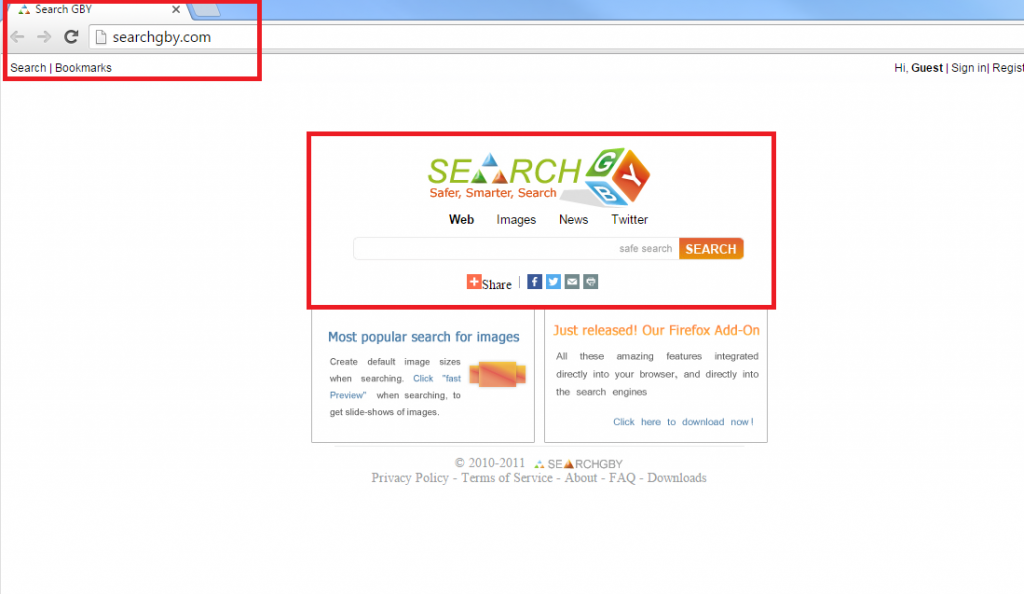 Hur fungerar Searchgby.com?
Hur fungerar Searchgby.com?